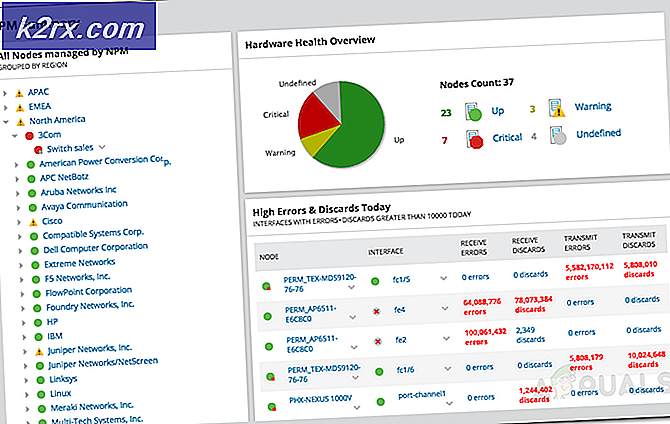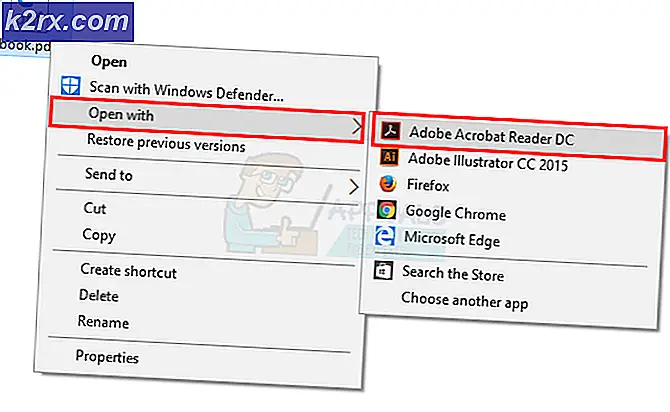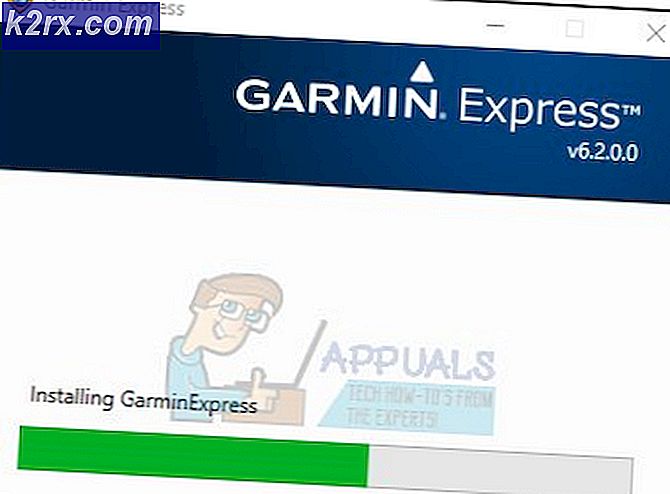Root: Bagaimana Root HTC 10
Dalam panduan ini kami akan membagikan metode root HTC 10 yang mudah yang dapat digunakan untuk membasmi HTC Anda dengan aman. Panduan ini dirancang untuk semua pengguna Android, jadi apakah Anda adalah simpatisan lanjutan atau belum pernah menyentuh rooting sebelumnya, panduan ini dapat membantu. Untuk panduan ini kita harus mengikuti beberapa langkah dan mengunduh beberapa sumber daya. Anda dapat memulai di bawah ini.
Sebelum Anda melanjutkan dengan langkah-langkah yang tercantum dalam panduan ini; Anda mengakui dan menerima bahwa kerusakan apa pun pada telepon Anda yang disebabkan oleh upaya Anda untuk melakukan root pada ponsel adalah tanggung jawab Anda sendiri. Appual, (penulis) dan afiliasi kami tidak akan bertanggung jawab atas perangkat yang dibobolan, Kartu SD mati, atau apa pun yang berkaitan dengan ponsel Anda. Jika Anda tidak tahu apa yang Anda lakukan; silakan penelitian dan Jika Anda tidak merasa nyaman dengan langkah-langkah, maka JANGAN PROCEED.
Harap dicatat Anda akan membutuhkan kartu microSD dan kabel micro USB untuk panduan ini.
Langkah 1: Unlocking Bootloader
Untuk langkah pertama, Anda harus membuka kunci bootloader pada HTC 10. Untuk memulai dengan ini, silakan kunjungi http://www.htcdev.com/bootloader/. Setelah di halaman ini Anda dapat menggunakan kotak gulir di sisi kanan layar untuk menemukan HTC 10. Anda kemudian dapat menekan tombol hijau 'mulai buka bootloader'.
Anda sekarang harus mendaftar dengan layanan HTCdev. Proses ini hanya perlu beberapa menit waktu Anda dan alamat email. Setelah Anda mendaftar, Anda mungkin perlu memilih bootloader lagi. Anda kemudian harus menerima peringatan pop-up dan T & C sebelum Anda dapat melanjutkan.
Anda sekarang dapat mengikuti langkah-langkah yang disediakan oleh halaman HTCdev untuk menyelesaikan proses bootloader. Pada langkah 4 Anda harus mengunduh biner Fastboot. Pastikan untuk memilih file untuk sistem operasi Anda yang sesuai.
Langkah selanjutnya akan melibatkan penggunaan program CMD pada Windows. Setelah itu Anda akan dapat maju melalui langkah-langkah untuk membuka kunci bootloader Anda.
Langkah 2: Berkedip TWRP
Untuk langkah 2 Anda perlu melakukan flash TWRP ke HTC 10. Untuk ini, Anda harus mengunduh Minimal ADB & Fastboot. Anda dapat mengunduhnya di sini.
Setelah mengunduh Unduhan Minimal ADB dan Fastboot, simpan dalam folder yang dapat Anda akses dengan mudah nanti. Selanjutnya, unduh file twrp-3.0.2-6-pme.img dari tautan ini. Simpan di folder yang sama dengan Minimal ADB dan Fastboot. Akhirnya, unduh SuperSU dari sini. Simpan dan letakkan di folder yang sama.
Selanjutnya, ambil HTC 10 Anda dan arahkan ke menu pengaturan . Gulir ke bawah dan ketuk Tentang . Selanjutnya ketuk informasi perangkat lunak . Di bawah ' Lainnya ' akan ada opsi yang mencantumkan nomor build Anda. Ketuk nomor build hingga pop-up muncul di layar.
Selanjutnya, kembali ke menu pengaturan pada HTC Anda dan arahkan ke opsi pengembang . Di dalam menu opsi pengembang, ketuk untuk mengaktifkan USB debugging .
TIP PRO: Jika masalahnya ada pada komputer Anda atau laptop / notebook, Anda harus mencoba menggunakan Perangkat Lunak Reimage Plus yang dapat memindai repositori dan mengganti file yang rusak dan hilang. Ini berfungsi dalam banyak kasus, di mana masalah ini berasal karena sistem yang rusak. Anda dapat mengunduh Reimage Plus dengan Mengklik di SiniAnda sekarang dapat menghubungkan HTC 10 Anda ke PC Anda.
Sekarang Anda harus mengikuti tindakan berikut dari PC Anda.
Buka folder yang memiliki file TWRP dan Minimal ADB dan Fastboot diinstal.
Tahan shift dan klik kanan pada tab Windows explorer.
Klik ' Buka Jendela Perintah Di Sini '
Jendela Perintah baru akan terbuka.
Ketik ' adb reboot download ' ke dalam jendela Command.
HTC Anda akan reboot ke mode pengunduhan.
Ketik ' pemulihan flash fastboot ' ke dalam jendela Command.
PC Anda sekarang akan mem-flash TWRP ke HTC 10 Anda.
Selanjutnya ketik ' fastboot reboot-bootloader ' ke dalam jendela Command.
HTC Anda akan reboot ke TWRP.
Di TWRP, ketuk opsi pemulihan.
Cadangkan semua file, terutama gambar sistem.
Simpan cadangan ke kartu microSD Anda.
Sekarang kembali ke PC Anda dan ketik ' adb reboot bootloader ' ke dalam jendela Command.
HTC 10 Anda sekarang akan reboot ke TWRP lagi.
Di TWRP, ketuk Lanjutan
Ketuk Sideload
Selanjutnya, pada jendela PC CMD, ketik adb sideload
File SuperSU sekarang akan di-flash dan HTC 10 Anda akan di-root!
Sayangnya hal-hal tidak berakhir di sini. Ada beberapa tindakan lagi yang harus Anda tindaklanjuti untuk memastikan bahwa HTC 10 Anda berfungsi normal.
Anda harus berada di TWRP untuk menindaklanjuti langkah-langkah ini. Jika HTC 10 Anda belum dalam TWRP, ketik adb reboot bootloader ke dalam jendela Command pada PC Anda.
Selanjutnya, ketuk opsi pulihkan pada TWRP. Pilih untuk mengembalikan gambar sistem dan boot . Sekarang, jalankan perintah berikut ke jendela Command pada PC Anda.
adb reboot bootloader
adb sideload
Dan itu dia! Perangkat Anda sekarang harus di-root! Untuk memeriksa status root Anda, Anda dapat mengunduh aplikasi bernama Root Check dari Google Play Store. Anda dapat menjalankan aplikasi dan itu akan mengkonfirmasi status root pada perangkat Anda.
TIP PRO: Jika masalahnya ada pada komputer Anda atau laptop / notebook, Anda harus mencoba menggunakan Perangkat Lunak Reimage Plus yang dapat memindai repositori dan mengganti file yang rusak dan hilang. Ini berfungsi dalam banyak kasus, di mana masalah ini berasal karena sistem yang rusak. Anda dapat mengunduh Reimage Plus dengan Mengklik di Sini